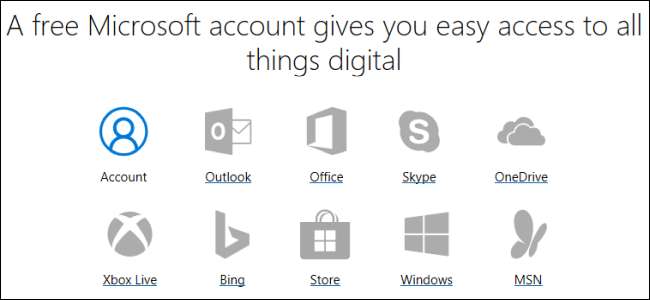
Det kreves en Microsoft-konto for det meste du gjør i Microsofts økosystem - å logge på deres forskjellige tjenester og apper, og til og med til Windows selv. Slik lager du en.
Du har kanskje allerede en Microsoft-konto
Hvis du har brukt Outlook.com , Microsoft OneDrive, Office 365, Skype eller Xbox Live, er sjansen stor for at du allerede har en Microsoft-konto. Du har kanskje ikke lagt merke til det fordi en Microsoft-konto kan knyttes til hvilken som helst e-postadresse. Bare fra Microsoft selv kan du ha en adresse på outlook.com, hotmail.com, live.com eller til og med skype.com. Du kan også bruke en fullstendig e-postadresse som ikke er fra Microsoft (som Gmail eller hva som helst) for Microsoft-kontoen din, så det er til og med mulig at du allerede har en som er knyttet til din vanlige e-postadresse.
Og hvis du har satt opp en ny PC (eller installert Windows på nytt) siden Windows 8 dager og ikke tok det ekstra trinnet med å bare sette opp en lokal konto , uansett hvilken adresse du bruker for å logge på PCen din, er Microsoft-kontoen din.
I SLEKT: Alle funksjonene som krever en Microsoft-konto i Windows 10
Hvordan lage en Microsoft-konto
Hvis du ikke allerede har en Microsoft-konto (eller bare vil opprette en ny på grunn av den rare live.com-adressen du opprettet på dagen), er det veldig enkelt. Faktisk, hvis du installerer Windows (eller setter opp en ny PC), eller hvis du konfigurerer en Microsoft-app eller -tjeneste, vil det vanligvis lede deg gjennom å opprette en Microsoft-konto.
Hvis ikke, hvis du vil opprette en ny konto, kan du gå til Microsoft Windows-kontoside . Når du er på siden, klikker du på Logg på-knappen øverst til høyre.
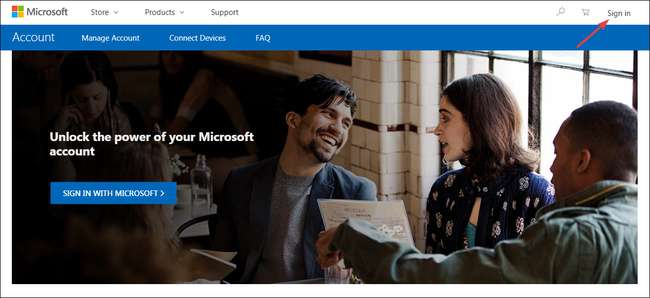
Du kommer til påloggingssiden for kontoen. Hvis du mistenker at du allerede har en Microsoft-konto, kan du prøve å skrive inn e-postadressen din og trykke på "Neste" -knappen.
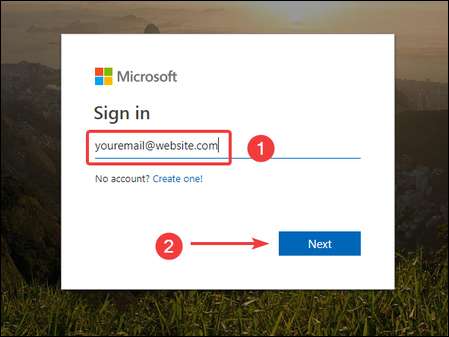
Hvis du ser en feil, har du sannsynligvis ikke en konto (i det minste ikke med den adressen). Klikk på "Opprett en" -linken for å komme i gang med å lage en ny.
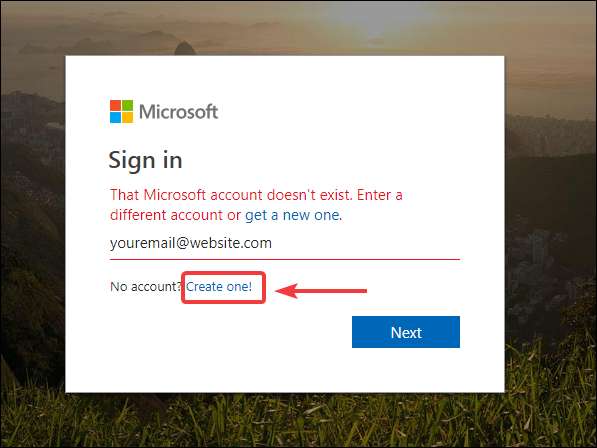
Merk : Microsoft vil også foreslå å bruke den samme e-postadressen (den du testet) for å opprette kontoen din med. Hvis du foretrekker å bruke en annen e-post, trykker du på Tilbake i nettleseren din og klikker på "Opprett en" -linken igjen.
På siden Opprett konto har du et par alternativer. Først kan du opprette den nye kontoen din ved hjelp av en hvilken som helst eksisterende e-postadresse, enten den er utstedt av Microsoft eller ikke. Bare skriv inn adressen, og trykk deretter på "Neste" -knappen. Hvis du ikke har en e-postadresse du vil bruke, eller hvis du vil konfigurere en ny bare for Microsoft-kontoen din, klikker du på koblingen "Få en ny e-postadresse" i stedet. Det vil lede deg gjennom å lage en.
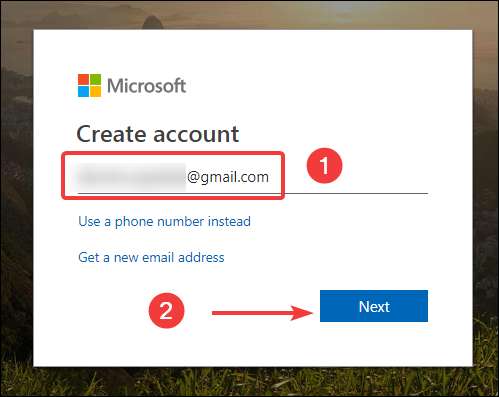
På neste skjerm, opprett et passord for å beskytte kontoen din med, og trykk deretter på "Neste" -knappen.
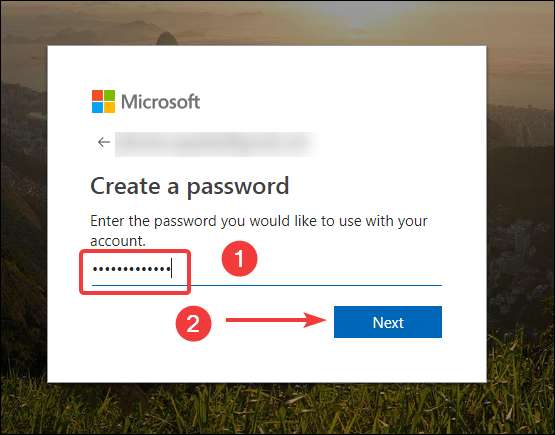
Microsoft vil sende deg en sikkerhetskode for å bekrefte at du er eieren av e-postkontoen. Åpne e-postmeldingen din og klikk på "Bekreft e-postadressen din" -linken eller kopier sikkerhetskoden fra e-postmeldingen.
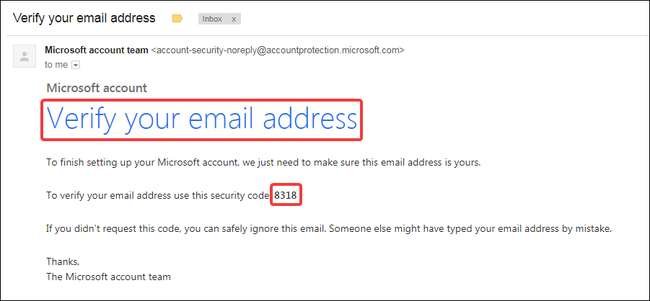
Hvis du klikket på lenken i meldingen, er du ferdig. Hvis du vil lime inn sikkerhetskoden i stedet, gjør du det på Bekreft e-post-siden, og klikk deretter på "Neste" -knappen.
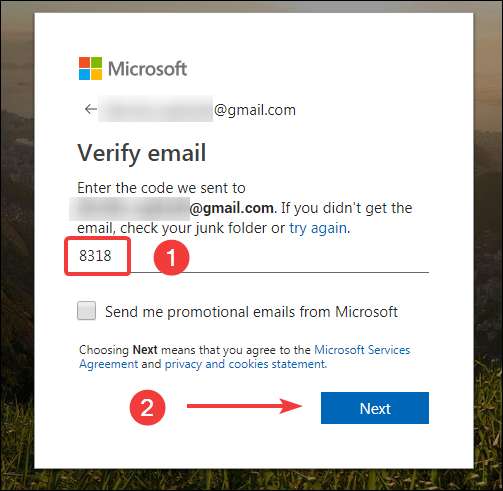
Løs Captcha på neste skjermbilde, og klikk deretter på "Neste" igjen.
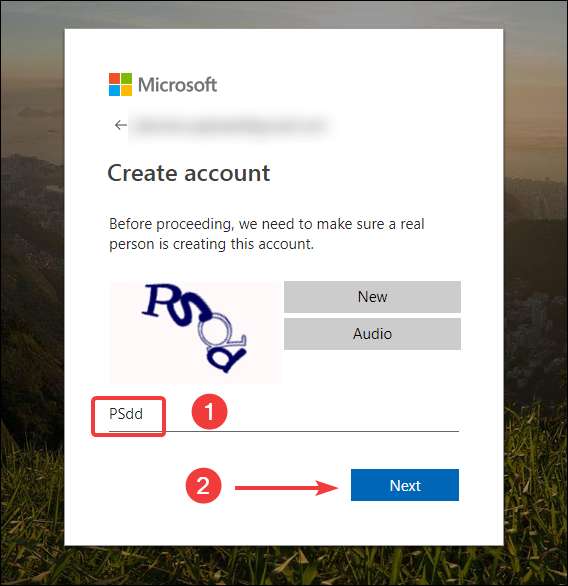
Gratulerer! Du opprettet nettopp Microsoft-kontoen din.
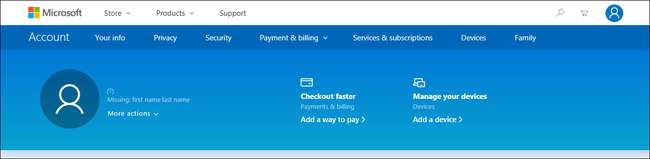
Du kan nå bruke denne kontoen til å bruke alle Microsoft-tjenester som Windows Store, Outlook.com , OneDrive, Skype og Xbox Live. Gi oss beskjed hvis du er i tvil eller har problemer når du oppretter en konto for deg selv.







